如何清理c盘空间,图文详解如何清理c盘空间
- 2018-06-20 11:00:02 分类:win7
小编其实清理C盘空间的次数不多,因为我比较少使用电脑,所以C盘里没什么需要清理的垃圾文件。但是对于怎么清理C盘空间的方法,小编我还是熟记于心的,所以下面我就来告诉你们怎么清理C盘空间。
小编我这个人最爱抱热度的大腿了,只要哪些计算机问题是比较有热度的,小编我就要上去凑一脚。比如最近很多小伙伴问的怎么清理C盘空间,对于这个问题小编我已经知道答案了。所以接下来我就要跟你们说说怎么清理C盘空间。
1首先,打开“我的电脑”。然后点击C盘,再点属性。注意在清理前要把所有程序关闭。
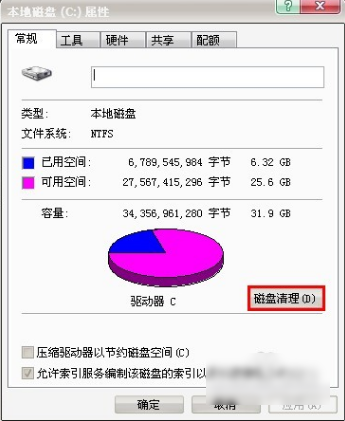
清理c盘示例1
2.接着系统就会扫描这个盘的垃圾文件。

清理c盘空间示例2
3.选择好了要删除的文件之后就点确定。

清理c盘空间示例3
4.然后系统就会开始删除文件。

清理c盘空间示例4
最后等清理好了就可以啦~~